笔记本电脑网速很慢怎么解决?笔记本电脑网速很慢处理教程
许多使用笔记本电脑的玩家发现,电脑的网络速度特别慢,这使得工作或玩游戏的小伙伴们非常崩溃。事实上,这可能是电脑中的病毒,或者系统的默认设置限制了网络的速度。今天,编辑教你如何恢复网络的速度。让我们来看看具体的教程。

解决笔记本电脑网速很慢的方法
第一种
外部原因:可能是运营商的问题,地区网络都比较差,可以尝试更换一下网络。
查看路由器是否设置了限速的功能,离无线路由器尽量比较近,这样信号会比较好。
第二种
电脑原因
一、下载一个杀毒软件,看看电脑有没有中病毒之类的,或者清理一下垃圾,电脑垃圾太多也是卡顿的主要原因
二、重新设置QoS数据包
1、点击“开始”->“运行”,在文本框中输入"gpedit.msc",启动"组策略"编辑器。
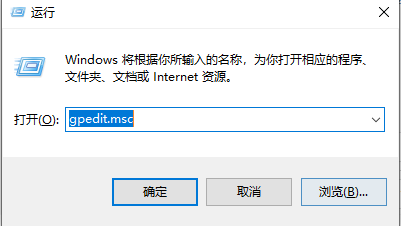
2、在左边的树状目录中双击“计算机配置| 管理模板 | 网络”目录项,选择“QoS数据包调用程序”条目。
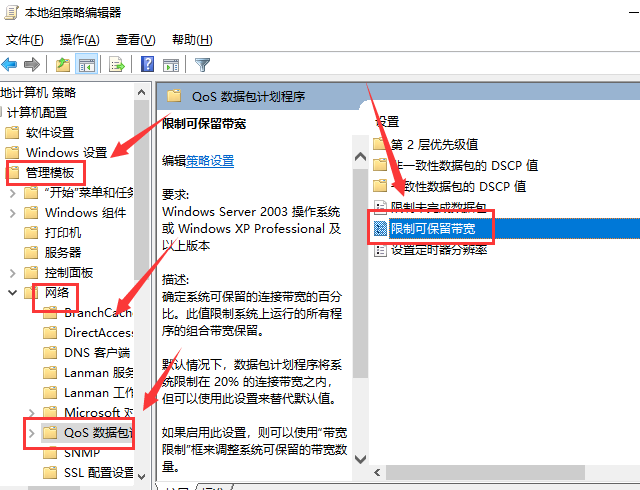
3、在窗口右侧点击“限制可保留带宽”标签项。选“属性”打开属性对话框,选择“已启用”,在“带宽限制”框内输入数字“0”,,最后点击“确认”,退出组策略
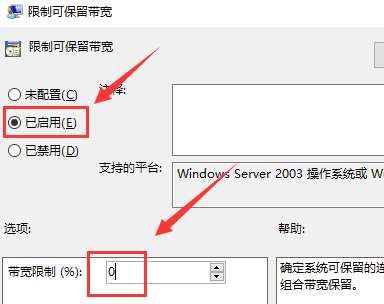
以上就是系统520为您带来的解决笔记本电脑网速很慢的方法。
热门教程
Win10视频不显示缩略图怎么办?
2笔记本Win7系统屏幕变小两侧有黑边怎么解决?
3Win11安卓子系统安装失败
4Win7旗舰版COM Surrogate已经停止工作如何解决?
5Win10总提示已重置应用默认设置怎么解决?
6Win10如何强制删除流氓软件?Win10电脑流氓软件怎么彻底清除?
7Windows11打印机驱动怎么安装?Windows11打印机驱动安装方法分享
8Win7电脑字体怎么改回默认字体?Win7改回默认字体方法?
9Win11开始菜单怎么样设置在左下角?Win11开始菜单移至左下角步骤
10Win11怎么打开注册表 Win11系统注册表的打开方法介绍
装机必备 更多+
重装教程
大家都在看
电脑教程专题 更多+
